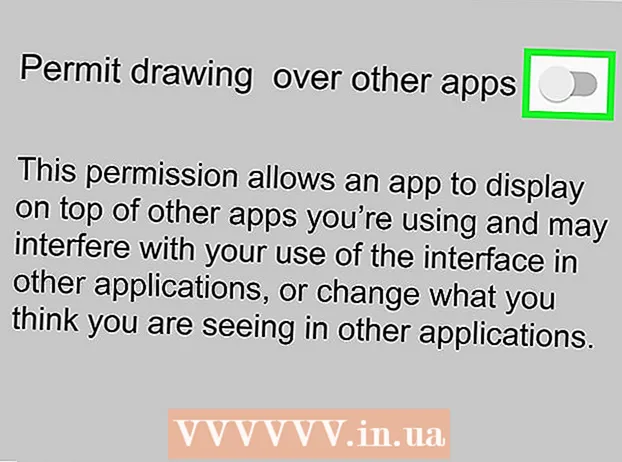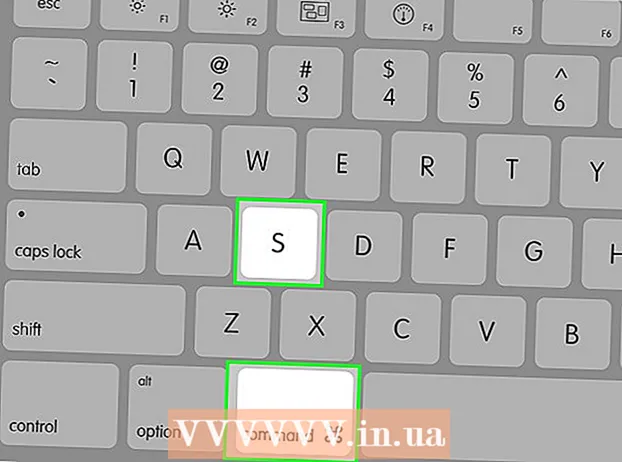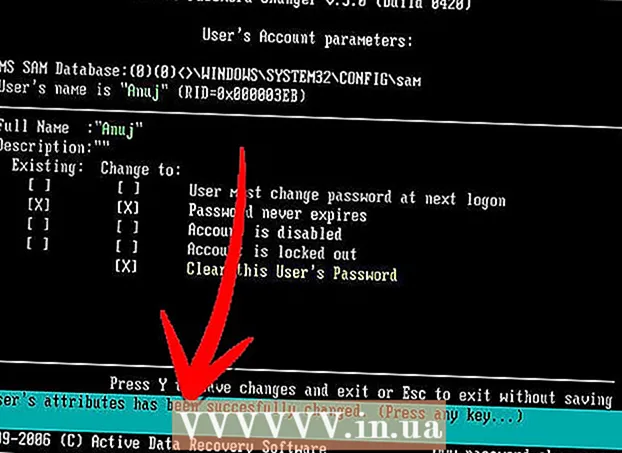Autor:
Judy Howell
Loomise Kuupäev:
25 Juuli 2021
Värskenduse Kuupäev:
1 Juuli 2024

Sisu
- Astuda
- 1. meetod 5-st: Pandora veebisaidi kaudu
- 2. meetod 5-st: iPhone'is Apple ID kaudu
- 3. meetod 5-st: Androidi kaudu Google Play kaudu
- 4. meetod 5-st: Amazoni kaudu Kindle Fire'is
- 5. meetod 5-st: Roku kaudu
- Näpunäited
- Hoiatused
See artikkel õpetab teid Pandora tasulise tellimuse tühistamiseks, et saaksite oma igakuised maksed tühistada. Pandora tellimuse tühistamine on üsna keeruline, kuna see nõuab Pandorasse registreerumisel kasutatud platvormi kasutamist, kuid see on võimalik.
Astuda
1. meetod 5-st: Pandora veebisaidi kaudu
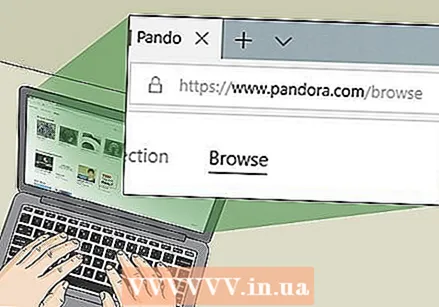 Avage Pandora. Minge brauseris saidile https://www.pandora.com/. Kui olete oma Pandora kontole sisse logitud, avaneb see Pandora veebisait, kus teie konto nimi (või e-posti aadress) on lehe paremas ülanurgas.
Avage Pandora. Minge brauseris saidile https://www.pandora.com/. Kui olete oma Pandora kontole sisse logitud, avaneb see Pandora veebisait, kus teie konto nimi (või e-posti aadress) on lehe paremas ülanurgas. - Kui te pole oma Pandora kontole sisse logitud, klõpsake paremas ülanurgas nuppu "Logi sisse", sisestage oma e-posti aadress ja parool ning klõpsake nuppu "Logi sisse".
- Pidage meeles, et see meetod töötab ainult siis, kui olete Pandora veebisaidi kaudu oma arvutiga Pandorasse sisse logitud.
 Klõpsake lehe paremas ülanurgas oma profiiliikoonil. Ilmub rippmenüü.
Klõpsake lehe paremas ülanurgas oma profiiliikoonil. Ilmub rippmenüü. - Samuti võite siin näha oma nime või e-posti aadressi.
 kliki Seaded. See valik on rippmenüüs. See avab teie konto seadete lehe.
kliki Seaded. See valik on rippmenüüs. See avab teie konto seadete lehe.  kliki Tellimus. See valik asub lehe vasakul küljel.
kliki Tellimus. See valik asub lehe vasakul küljel.  kliki Plaani muutmine. See kuvab teavet teie Pandora tellimuse kohta.
kliki Plaani muutmine. See kuvab teavet teie Pandora tellimuse kohta.  kliki Tühista tellimus lehe allosas. Sõltuvalt brauserist peate selle nägemiseks kerima alla.
kliki Tühista tellimus lehe allosas. Sõltuvalt brauserist peate selle nägemiseks kerima alla. - Kui te seda valikut ei näe, olete arvatavasti Pandorasse sisse logitud mõne muu platvormi kaudu (nt nutitelefonis või Amazonis). Pandora peatamiseks peate seda platvormi kasutama.
 Sisestage oma parool, kui seda palutakse. See on parool, mida kasutate Pandorasse sisselogimiseks.
Sisestage oma parool, kui seda palutakse. See on parool, mida kasutate Pandorasse sisselogimiseks.  Kinnitamiseks järgige kõiki ekraanil kuvatavaid juhiseid. Tavaliselt parooli eelmises etapis sisestamine kinnitab, et soovite oma Pandora konto tühistada, kuid kui teil palutakse täita küsimustik või klõpsata lisavõimalusi, peate selle konto tühistamiseks tegema.
Kinnitamiseks järgige kõiki ekraanil kuvatavaid juhiseid. Tavaliselt parooli eelmises etapis sisestamine kinnitab, et soovite oma Pandora konto tühistada, kuid kui teil palutakse täita küsimustik või klõpsata lisavõimalusi, peate selle konto tühistamiseks tegema. - Jah, Pandora tellimus jääb aktiivseks praeguse arveldusperioodi lõpuni.
2. meetod 5-st: iPhone'is Apple ID kaudu
 Avage seaded
Avage seaded 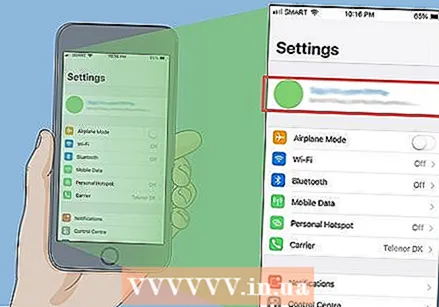 Vajutage oma Apple ID-d. See on lehe Seaded ülemine üksus.
Vajutage oma Apple ID-d. See on lehe Seaded ülemine üksus. 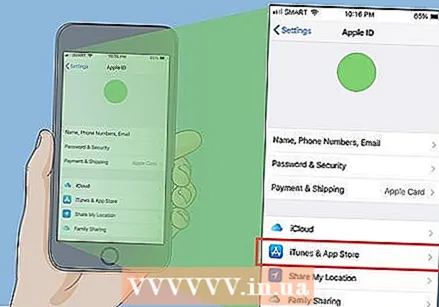 Vajutage iTunes ja App Store lehe keskel.
Vajutage iTunes ja App Store lehe keskel.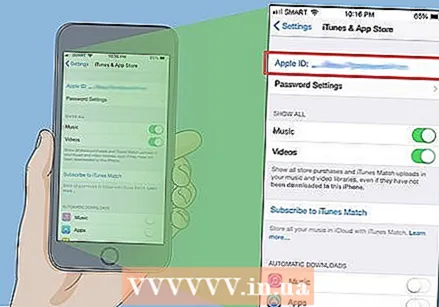 Vajutage oma Apple ID-d lehe "iTunes & App Store" ülaosas. See avab hüpikmenüü.
Vajutage oma Apple ID-d lehe "iTunes & App Store" ülaosas. See avab hüpikmenüü. 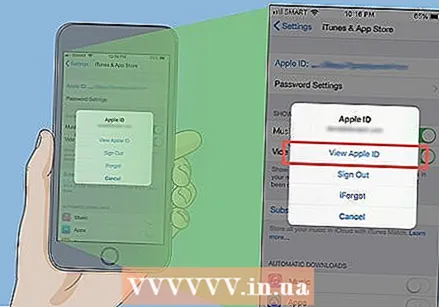 Vajutage Kuva Apple ID hüpikmenüüs.
Vajutage Kuva Apple ID hüpikmenüüs. Kui teil palutakse, sisestage oma Apple ID parool või Touch ID. Sisestage Apple ID kontole sisselogimiseks või Touch ID sõrmejälje skannimiseks kasutatav parool. See avab Apple ID lehe.
Kui teil palutakse, sisestage oma Apple ID parool või Touch ID. Sisestage Apple ID kontole sisselogimiseks või Touch ID sõrmejälje skannimiseks kasutatav parool. See avab Apple ID lehe.  Vajutage Tellimused lehe allosas. Mõnes iPhone'is peate selle valiku nägemiseks esmalt alla kerima.
Vajutage Tellimused lehe allosas. Mõnes iPhone'is peate selle valiku nägemiseks esmalt alla kerima.  Valige see Pandora tellimus. See avab Pandora tellimislehe.
Valige see Pandora tellimus. See avab Pandora tellimislehe. 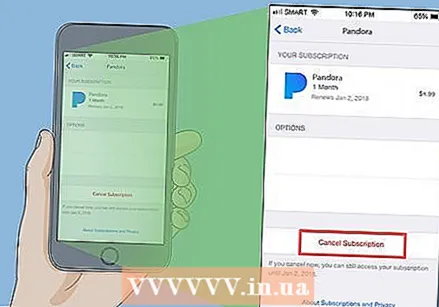 Vajutage Tühista tellimus lehe allosas.
Vajutage Tühista tellimus lehe allosas.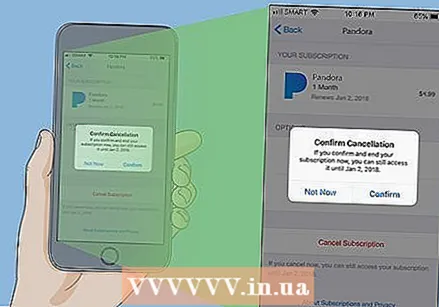 Kinnitamiseks järgige kõiki ekraanil kuvatavaid juhiseid. Kui olete kinnitanud, et soovite oma Pandora tellimuse tühistada, ei uuendata teie arveldust järgmisel perioodil.
Kinnitamiseks järgige kõiki ekraanil kuvatavaid juhiseid. Kui olete kinnitanud, et soovite oma Pandora tellimuse tühistada, ei uuendata teie arveldust järgmisel perioodil. - Teie Pandora tellimus jääb aktiivseks praeguse arveldusperioodi lõpuni.
3. meetod 5-st: Androidi kaudu Google Play kaudu
 Ava
Ava  Vajutage ☰ ekraani vasakus ülanurgas. See avab hüpikmenüü.
Vajutage ☰ ekraani vasakus ülanurgas. See avab hüpikmenüü. 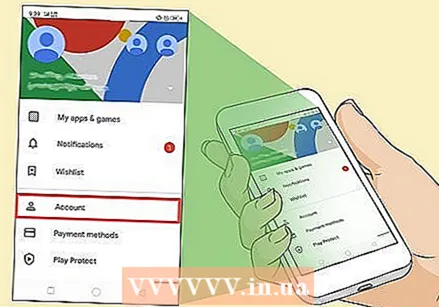 Vajutage Konto. See valik on hüpikmenüüs, ehkki peate võib-olla esmalt hüpikmenüüd alla kerima.
Vajutage Konto. See valik on hüpikmenüüs, ehkki peate võib-olla esmalt hüpikmenüüd alla kerima. 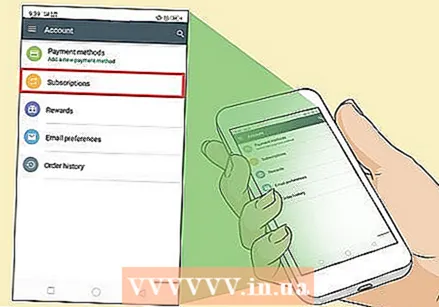 Vajutage Tellimused lehel "Konto". See kuvab teie praeguste tellimuste loendi, sealhulgas Pandora tellimused.
Vajutage Tellimused lehel "Konto". See kuvab teie praeguste tellimuste loendi, sealhulgas Pandora tellimused. 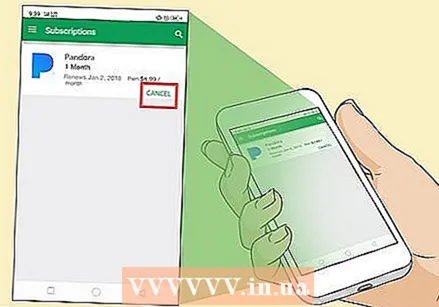 Vajutage TÜHISTA rubriigis "Pandora" või "Pandora Music".
Vajutage TÜHISTA rubriigis "Pandora" või "Pandora Music".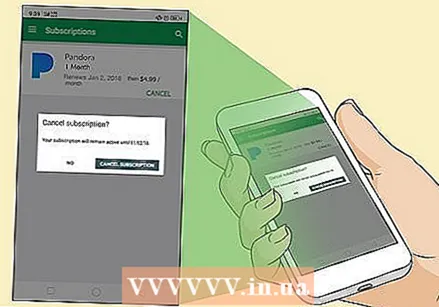 Kinnitamiseks järgige kõiki ekraanil kuvatavaid juhiseid. Kui tühistamisprotsess on lõpule viidud, ei uuenda Pandora enam teie tellimust uue arveldusperioodi alguses.
Kinnitamiseks järgige kõiki ekraanil kuvatavaid juhiseid. Kui tühistamisprotsess on lõpule viidud, ei uuenda Pandora enam teie tellimust uue arveldusperioodi alguses. - Teie Pandora tellimus jääb aktiivseks praeguse arveldusperioodi lõpuni.
4. meetod 5-st: Amazoni kaudu Kindle Fire'is
 Avage leht Rakendused. See vahekaart on avakuval.
Avage leht Rakendused. See vahekaart on avakuval.  Vajutage Pood rakenduste lehel. Selle valiku leidmiseks peate võib-olla kerima alla. See avab rakenduse Kindle Fire Store.
Vajutage Pood rakenduste lehel. Selle valiku leidmiseks peate võib-olla kerima alla. See avab rakenduse Kindle Fire Store. 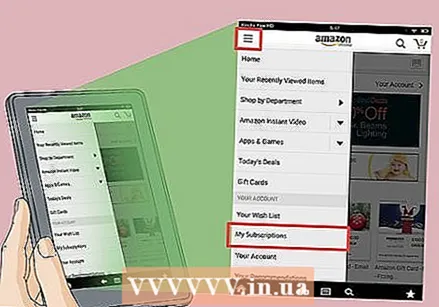 Vajutage Minu tellimused menüüs "Pood".
Vajutage Minu tellimused menüüs "Pood".- Esmalt jaotise „Minu tellimused” leidmiseks peate sellel lehel vajutama nuppu „⋮”.
 Vajutage Pandora praeguste tellimuste loendis.
Vajutage Pandora praeguste tellimuste loendis.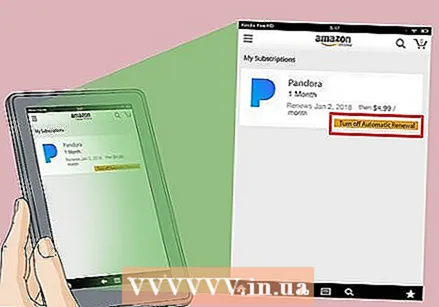 Lülitage automaatne uuendamine välja. Pandora automaatse tellimuse pikendamise väljalülitamiseks vajutage värvilist lülitit "Automaatne uuendamine".
Lülitage automaatne uuendamine välja. Pandora automaatse tellimuse pikendamise väljalülitamiseks vajutage värvilist lülitit "Automaatne uuendamine".  Kinnitamiseks järgige kõiki ekraanil kuvatavaid juhiseid. Kui tühistamisprotseduur on kinnitatud, ei pikendata enam teie Pandora tellimust.
Kinnitamiseks järgige kõiki ekraanil kuvatavaid juhiseid. Kui tühistamisprotseduur on kinnitatud, ei pikendata enam teie Pandora tellimust. - Teie Pandora tellimus jääb aktiivseks praeguse arveldusperioodi lõpuni.
5. meetod 5-st: Roku kaudu
 Avage Roku avaleht. Selleks vajutage oma Roku puldil nuppu "Kodu" (maja kujuline).
Avage Roku avaleht. Selleks vajutage oma Roku puldil nuppu "Kodu" (maja kujuline).  Leidke Pandora kanal. See peaks olema teie Roku avakuval, kuid selle leidmiseks peate võib-olla kerima.
Leidke Pandora kanal. See peaks olema teie Roku avakuval, kuid selle leidmiseks peate võib-olla kerima. - Tellimuse tühistamiseks ei pea te oma Pandora kanalit avama.
 Valige Pandora kanal. Kasutage Pandora kanali esiletõstmiseks (ärge avage) oma Roku kaugjuhtimispulti.
Valige Pandora kanal. Kasutage Pandora kanali esiletõstmiseks (ärge avage) oma Roku kaugjuhtimispulti.  Vajutage Roku puldil tähekujulist nuppu „Valikud“. See kuvab menüü.
Vajutage Roku puldil tähekujulist nuppu „Valikud“. See kuvab menüü.  Valige Halda tellimust. See kuvab teavet teie Pandora tellimuse kohta.
Valige Halda tellimust. See kuvab teavet teie Pandora tellimuse kohta.  Valige Tühista tellimus teabeakna allosas.
Valige Tühista tellimus teabeakna allosas. Järgige kõiki ekraanil kuvatavaid juhiseid. Tõenäoliselt palutakse teil valida, kas soovite kanalit oma Rokul hoida seni, kuni arveldusperiood on läbi ja peate võib-olla sisestama oma Pandora parooli. Kui olete need toimingud teinud, lõpetatakse teie Pandora tellimus.
Järgige kõiki ekraanil kuvatavaid juhiseid. Tõenäoliselt palutakse teil valida, kas soovite kanalit oma Rokul hoida seni, kuni arveldusperiood on läbi ja peate võib-olla sisestama oma Pandora parooli. Kui olete need toimingud teinud, lõpetatakse teie Pandora tellimus. - Teie Pandora tellimus jääb aktiivseks praeguse arveldusperioodi lõpuni.
Näpunäited
- Kui soovite Pandoralt tagasimakset taotleda, saatke palun e-kiri "[email protected]", mille teema on "Automaatse uuendamise tagasimakse". Tagasimaksed pole tagatud, kuid võite oma raha tagasi saada, kui teie tellimus uueneb automaatselt vahetult enne konto lõpetamist.
Hoiatused
- Pandora tellimust ei saa Pandora mobiilirakendusest tühistada ja Pandora veebilehe kaudu ei saa tühistamiseks kasutada mobiilibrauserit.